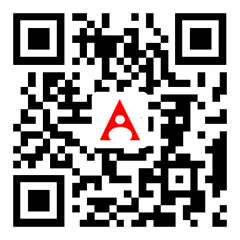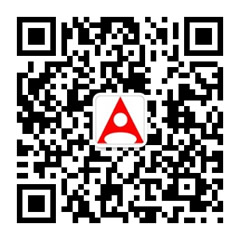学习Lightroom很简单,我们只需要掌握一个相对固定的流程,并从Photoshop基于像素的调整中切换一个新的思路。和Photoshop不同,Lightroom中的一切调整操作都被作为参数记录,不会对原始图像造成任何影响。
无论我们对照片进行什么样的美化或调整,改变的都只是Lightroom呈现照片的方式。换句话说,整个流程从头到尾都是非破坏性的,根本不存在所谓打开或保存文件的操作,只存在对于RAW文件的管理与维护。究其根本,Lightroom就好像是一个存储所有影像数据的数据库,同时还保存了我们对于影像的所有操作记录。所以在使用Lightroom时,我们第一步要做的就是查找文件位置并将其导入数据库中。在导入文件的同时,我们可以为文件添加关键字和版权等信息。导入之后,我们可以对文件进行整理和调整,所有操作在Lightroom的7个不同界面中进行,这些界面被称为模块。
图库模块和修改照片模块是Lightroom的核心,也是本教程关注的重点。首先我们使用图库模块导入和管理文件,然后在修改照片模块中对它们进行编辑处理,包括润色、影调调整、添加特效等等。只需要几分钟时间,我们就能掌握上面所说的内容。而当我们掌握了影调调整、选择性调整、创建与使用预设等技巧之后,一个全新的世界就将在我们面前展开。
启动Lightroom,进入图库模块。单击左下方的导入按钮打开选择源面板,找到你要处理的文件,将它们全部选中,然后在右侧关键字面板中输入“模特,莎拉,人像,影棚”等关键词。单击导入按钮导入文件。使用快捷键E进入放大视图,方向键浏览照片。
使用快捷键0到5进行分级评分。对于明显失败的作品可以使用Del键直接删除,好的作品可以获得较高的分数。使用快捷键打开过滤器菜单,单击属性选项按照星级过滤文件。使用快捷键Ctrl + A选择所有文件,单击收藏夹上的加号为其创建收藏夹
选择创建收藏夹命令,将其命名为“莎拉选图”。接下来打开修改照片模块,首先使用右侧基础面板改善画面影调。从上到下依次将色温调整为4061、色调-1、曝光+0.65、对比度+8、高光+39、阴影+42、清晰度+18、自然饱和度+54、饱和度+21
单击下方缩略图选择第二幅照片,打开左侧预设面板,我们可以依次点击这儿提供的不同预设在右侧查看它们各自的效果。图例为“颜色预设>跨进程 3”的效果。使用预设面板下方的历史记录面板可以撤销我们之前所做的操作
选择第三幅照片,选择基础面板上方的白平衡吸管工具在人物背后的灰色墙壁上单击校正画面颜色。使用下方滑块调整影调,然后选择上方工具栏中的调整画笔工具。打开效果下拉菜单选择柔化皮肤并在皮肤位置涂抹,再选择光圈增强效果涂抹双眼
单击导航器上方的1:1选项以原始尺寸观察细节。在细节面板中将锐化数量设置为68、半径1.2 ;将减少杂色部分明度滑块设置为21。使用快捷键Ctrl+A选择3幅照片,单击同步按钮,勾选锐化与减少杂色。最后执行文件>导出命令应用修改
(编辑:刘颖娜)